A gyökér token nincs telepítve. A Rutoken (Rutoken) lámpa nem világít - Kontur.Extern. Illesztőprogram telepítése Windows Vista\Windows Seven rendszerhez
Ha az alábbiakban javasolt megoldások egyike sem oldja meg a problémát, előfordulhat, hogy a kulcs adathordozója megsérült, és helyreállítást igényel (lásd). Sérült intelligens kártyáról vagy rendszerleíró adatbázisról lehetetlen visszaállítani az adatokat.
Ha van másolat kulcstartó egy másik adathordozón, először egy tanúsítvány telepítésével kell használnia a működéshez.
Hajlékonylemez
Ha hajlékonylemezt használ kulcstárolóként, akkor a következő lépéseket kell végrehajtania:
1. Győződjön meg arról, hogy a hajlékonylemez gyökerében van egy mappa, amely tartalmazza a következő fájlokat: fejléc, maszkok, maszkok2, név, elsődleges, elsődleges2. A fájloknak .key kiterjesztéssel kell rendelkezniük, a mappanév formátuma pedig xxxxxx.000.
a privát kulcs tárolója megsérült vagy törölve lett
2. Győződjön meg róla CryptoPro CSP a "Disk Drive X" olvasó be van állítva (CryptoPro CSP 3.6 - "All cserélhető meghajtók"), ahol X a meghajtó betűjele. Ehhez:
- Válassza a „Start” menü > „Vezérlőpult” > „CryptoPro CSP” menüpontját;
?).
3. A CryptoPro CSP ablakában a „Kulcstároló kiválasztása” jelölje be az „Egyedi nevek” választógombot.
4.
- Válassza a „Start” menü > „Vezérlőpult” > „CryptoPro CSP” menüpontját;
- Lépjen a „Szolgáltatás” fülre, és kattintson az „Emlékezett jelszavak eltávolítása” gombra;

5. Hogyan lehet egy tanúsítvánnyal rendelkező tárolót más adathordozóra másolni?).
Cserélhető eszköz
Ha mint kulcshordozó Ha flash meghajtót használ, a következő lépéseket kell végrehajtania:
1. Győződjön meg arról, hogy a média gyökerében van egy mappa, amely tartalmazza a következő fájlokat: fejléc, maszkok, maszkok2, név, elsődleges, elsődleges2 . A fájloknak .key kiterjesztéssel kell rendelkezniük, és a mappanév formátumának a következőnek kell lennie: xxxxxx.000 .
Ha valamelyik fájl hiányzik, vagy a formátumuk helytelen, akkor előfordulhat, hogy a privát kulcs tárolója sérült vagy törölt. Azt is ellenőrizni kell, hogy tartalmaz-e ezt a mappát hat fájllal más adathordozón.
2. Győződjön meg arról, hogy a „Disk drive X” olvasó be van állítva a CryptoPro CSP-ben (CryptoPro CSP 3.6 esetén – „Minden cserélhető meghajtó”), ahol X a meghajtó betűjele. Ehhez:
- Válassza a „Start” menü > „Vezérlőpult” > „CryptoPro CSP” menüpontját;
- Lépjen a „Berendezés” fülre, és kattintson az „Olvasók konfigurálása” gombra.
Ha az olvasó hiányzik, hozzá kell adnia (lásd: Olvasók konfigurálása a CryptoPro CSP-ben?).
3.
4. Távolítsa el az emlékezett jelszavakat. Ezért:
- Válassza a „Start” menü > „Vezérlőpult” > „CryptoPro CSP” menüpontját;
- Válassza ki a „Felhasználó” elemet, és kattintson az „OK” gombra.

5. Készítsen másolatot a kulcstárolóról, és használja munkára (lásd: Hogyan másoljunk át egy tanúsítvánnyal rendelkező tárolót egy másik adathordozóra?).
6. Ha a CryptoPro telepítve van a munkahelyén CSP verziók 2.0 vagy 3.0, és az A (B) meghajtó szerepel a kulcsfontosságú adathordozók listájában, akkor azt el kell távolítani. Ezért:
- Válassza a „Start” menü > „Vezérlőpult” > „CryptoPro CSP” menüpontját;
- Lépjen az „Eszközök” fülre, és kattintson az „Olvasók konfigurálása” gombra
- Válassza ki a „Disk Drive A” vagy a „Disk Drive B” olvasót, és kattintson a „Delete” gombra.
Az olvasó eltávolítása után a hajlékonylemezzel nem lehet dolgozni.
Rutoken
Ha Rutoken intelligens kártyát használ kulcshordozóként, akkor a következő lépéseket kell végrehajtania:
1. Győződjön meg arról, hogy a rutoken jelzőfénye világít. Ha a lámpa nem világít, akkor kövesse az alábbi ajánlásokat.
2. Győződjön meg arról, hogy a „Rutoken” olvasó be van állítva a CryptoPro CSP-ben (CryptoPro CSP 3.6 esetén – „Minden intelligenskártya-olvasó”). Ehhez:
- Válassza a „Start” menü > „Vezérlőpult” > „CryptoPro CSP” menüpontját;
- Lépjen a „Berendezés” fülre, és kattintson az „Olvasók konfigurálása” gombra.
Ha az olvasó hiányzik, hozzá kell adnia (lásd: Olvasók konfigurálása a CryptoPro CSP-ben?).
3. A „Kulcstároló kiválasztása” ablakban jelölje be az „Egyedi nevek” választógombot.
4. Távolítsa el az emlékezett jelszavakat. Ezért:
- Válassza a „Start” menüt > „Vezérlőpult” > „CryptoPro CSP” ;
- Lépjen a „Szolgáltatás” fülre, és kattintson az „Emlékezett jelszavak eltávolítása” gombra;
- Válassza ki a „Felhasználó” elemet, és kattintson az „OK” gombra.

5. Frissítse a Rutoken működéséhez szükséges támogatási modulokat. Ezért:
- Válassza le az intelligens kártyát a számítógépről;
- Válassza a „Start” menü > „Vezérlőpult” > „Programok telepítése és törlése” menüpontját (Windows Vista\Seven esetén „Start” > „Vezérlőpult” > „Programok és szolgáltatások”);
- A megnyíló listából válassza ki a „Rutoken Support Modules” elemet, majd kattintson a „Törlés” gombra.
A modulok eltávolítása után újra kell indítania a számítógépet .
- letöltés és telepítés legújabb verzió támogató modulok. A terjesztés letölthető az Aktiv weboldalról.
A modulok telepítése után újra kell indítani a számítógépet.
6. A CryptoPro-ban megjelenített számot növelni kell CSP konténerek a Rutoken a következő utasítások segítségével .
7. Frissítse a Rutoken illesztőprogramot (lásd: A Rutoken illesztőprogram frissítése?).
8. Győződjön meg arról, hogy a Rutoken kulcstárolókat tartalmaz. Ehhez ellenőriznie kell a mennyiséget szabad memória a médiában az alábbi lépéseket követve:
- Nyissa meg a „Start” („Beállítások”) > „Vezérlőpult” > „Rutoken Vezérlőpult” menüpontot (ha ez az elem hiányzik, frissítse a Rutoken illesztőprogramot).
- A megnyíló „Rutoken Vezérlőpult” ablak „Olvasók” elemében válassza az „Activ Co. ruToken 0 (1,2)" és kattintson az „Információ" gombra.
Ha a rutoken nem látható az „Olvasók” menüpontban, vagy az „Információ” gombra kattintva megjelenik a „ruToken memória állapota nem változott” üzenet, akkor az adathordozó megsérült, kapcsolatba kell lépnie a szervizközponttal. előre nem tervezett kulcscsere.

- Ellenőrizze, hogy milyen érték jelenik meg a „Szabad memória (byte)” sorban.
A szolgáltató központok mintegy 30 000 bájt memóriakapacitású root tokeneket bocsátanak ki kulcshordozóként. Egy tároló körülbelül 4 KB-ot foglal el. Az egy tárolót tartalmazó rootken szabad memóriája körülbelül 26 000 bájt, két tároló - 22 000 bájt stb.
Ha egy gyökér token szabad memóriája több mint 29-30 000 bájt, akkor nincs rajta kulcstároló. Ezért a tanúsítvány más adathordozón található.

Iktató hivatal
Ha a Rendszerleíróadatbázis-olvasót kulcshordozóként használják, akkor a következő lépéseket kell végrehajtania:
1. Győződjön meg arról, hogy a „Register” olvasó be van állítva a CryptoPro CSP-ben. Ezért:
- Válassza a „Start” menü > „Vezérlőpult” > „CryptoPro CSP” menüpontját;
- Lépjen a „Berendezés” fülre, és kattintson az „Olvasók konfigurálása” gombra.
Ha az olvasó hiányzik, hozzá kell adnia (lásd: Olvasók konfigurálása a CryptoPro CSP-ben?).
2. A „Kulcstároló kiválasztása” ablakban jelölje be az „Egyedi nevek” választógombot.
3. Távolítsa el az emlékezett jelszavakat. Ezért:
- Válassza a „Start” menü > „Vezérlőpult” > „CryptoPro CSP” menüpontját;
- Ugrás a lapra « Szolgáltatás” és kattintson a „Megjegyzett jelszavak törlése” gombra;
- Válassza ki a „Felhasználó” elemet, és kattintson az „OK” gombra.
Ha az alábbiakban javasolt megoldások egyike sem oldja meg a problémát, előfordulhat, hogy a kulcs adathordozója megsérült, és helyreállítást igényel (lásd). Sérült intelligens kártyáról vagy rendszerleíró adatbázisról lehetetlen visszaállítani az adatokat.
Ha egy másik adathordozón található a kulcstároló másolata, akkor azt munkához kell használnia, miután először telepítette a tanúsítványt.
Hajlékonylemez
Ha hajlékonylemezt használ kulcstárolóként, akkor a következő lépéseket kell végrehajtania:
1.
Győződjön meg arról, hogy a hajlékonylemez gyökerében van egy mappa, amely a következő fájlokat tartalmazza: fejléc, maszkok, maszkok2, név, elsődleges, elsődleges2. A fájloknak kiterjesztéssel kell rendelkezniük. kulcs xxxxxx.000.
a privát kulcs tárolója megsérült vagy törölve lett
2.
Drive X(CryptoPro CSP 3.6-hoz - Minden cserélhető meghajtó), Ahol x- meghajtóbetűjel. Ezért:
- Menü kiválasztása;
- Ugrás a lapra Felszerelésés nyomja meg a gombot Olvasók konfigurálása.
?).
3.
Az ablakban Kulcstároló kiválasztásaállítsa be a kapcsolót Egyedi nevek(lásd 1. ábra).
Rizs. 1. Kulcstároló kiválasztása
4.
- Válassza ki a menüt Start / Vezérlőpult / CryptoPro CSP;
- Ugrás a lapra Szolgáltatásés nyomja meg a gombot Távolítsa el az emlékezett jelszavakat;
- Jelölje meg az elemet Felhasználóés nyomja meg a gombot rendben(lásd 2. ábra).
Rizs. 2. „Emlékezett jelszavak eltávolítása” ablak
5. Hogyan lehet egy tanúsítvánnyal rendelkező tárolót más adathordozóra másolni?).
Cserélhető eszköz
Ha flash meghajtót használ kulcshordozóként, akkor a következő lépéseket kell végrehajtania:
1.
Győződjön meg arról, hogy a média gyökerében van egy mappa, amely tartalmazza a fájlokat: fejléc, maszkok, maszkok2, név, elsődleges, elsődleges2. A fájloknak rendelkezniük kell a kiterjesztéssel .kulcs, és a mappanév formátumának a következőnek kell lennie: xxxxxx.000.
Ha valamelyik fájl hiányzik, vagy a formátumuk helytelen, akkor előfordulhat, hogy a privát kulcs tárolója sérült vagy törölt. Azt is ellenőriznie kell, hogy ez a mappa tartalmaz-e hat fájlt más adathordozón.
2.
Győződjön meg arról, hogy az olvasó a CryptoPro CSP-ben van konfigurálva Drive X(CryptoPro CSP 3.6-hoz - Minden cserélhető meghajtó), Ahol x- meghajtóbetűjel. Ezért:
- Válassza ki a menüt Start / Vezérlőpult / CryptoPro CSP;
- Ugrás a lapra Felszerelésés nyomja meg a gombot Olvasók konfigurálása.
Ha az olvasó hiányzik, hozzá kell adnia (lásd: Olvasók konfigurálása a CryptoPro CSP-ben?).
3.
Az ablakban Kulcstároló kiválasztásaállítsa be a kapcsolót Egyedi nevek.
4.
Távolítsa el az emlékezett jelszavakat. Ezért:
Rizs. 3. „Emlékezett jelszavak eltávolítása” ablak
5. Készítsen másolatot a kulcstárolóról, és használja munkára (lásd: Hogyan másoljunk át egy tanúsítvánnyal rendelkező tárolót egy másik adathordozóra?).
6.
Ha a CryptoPro CSP verzió telepítve van a munkahelyén 2.0
vagy 3.0
, és az A (B) meghajtó szerepel a kulcsfontosságú adathordozók listájában, akkor azt el kell távolítani. Ezért:
- Válassza ki a menüt Start / Vezérlőpult / CryptoPro CSP;
- Ugrás a lapra Felszerelésés nyomja meg a gombot Olvasók konfigurálása;
- Válassza ki az olvasót A meghajtó vagy B meghajtóés nyomja meg a gombot Töröl.
Az olvasó eltávolítása után a hajlékonylemezzel nem lehet dolgozni.
Rutoken
Ha Rutoken intelligens kártyát használ kulcshordozóként, akkor a következő lépéseket kell végrehajtania:
1. Győződjön meg arról, hogy a rutoken jelzőfénye világít. Ha a lámpa nem világít, akkor kövesse az alábbi ajánlásokat.
2. Győződjön meg arról, hogy az olvasó a CryptoPro CSP-ben van konfigurálva Rutoken(CryptoPro CSP 3.6-hoz - Minden intelligens kártya olvasó). Ezért:
- Válassza ki a menüt Start / Vezérlőpult / CryptoPro CSP;
- Ugrás a lapra Felszerelésés nyomja meg a gombot Olvasók konfigurálása.
Ha az olvasó hiányzik, hozzá kell adnia (lásd: Olvasók konfigurálása a CryptoPro CSP-ben?).
3. Az ablakban Kulcstároló kiválasztásaállítsa be a kapcsolót Egyedi nevek.
4. Távolítsa el az emlékezett jelszavakat. Ezért:
Rizs. 4. „Emlékezett jelszavak eltávolítása” ablak
5. Frissítse a Rutoken működéséhez szükséges támogatási modulokat. Ezért:
- Válassza le az intelligens kártyát a számítógépről;
- Válassza ki a menüt Start / Vezérlőpult / Programok telepítése és eltávolítása mm (Windows Vista\Seven Start / Vezérlőpult / Programok és szolgáltatások);
- Válasszon a megnyíló listából Rutoken támogatási modulokés nyomja meg a gombot Töröl.
A modulok eltávolítása után újra kell indítania a számítógépet.
- Töltse le és telepítse a támogatási modulok legújabb verzióját. A terjesztés letölthető az Aktiv weboldalról.
A modulok telepítése után újra kell indítani a számítógépet.
6. Növelje a CryptoPro CSP-ben megjelenített Rutoken-tárolók számát a következő utasítások szerint .
7. Frissítse a Rutoken illesztőprogramot (lásd: A Rutoken illesztőprogram frissítése?).
8. Győződjön meg arról, hogy a Rutoken kulcstárolókat tartalmaz. Ehhez ellenőriznie kell az adathordozón lévő szabad memória mennyiségét az alábbi lépések végrehajtásával:
- Nyisd ki Start (Beállítások) / Vezérlőpult / Rutoken Vezérlőpult(ha ez az elem hiányzik, frissítenie kell a Rutoken illesztőprogramot).
- A megnyíló ablakban Rutoken vezérlőpanelek pontban Olvasók választania kell Activ Co. ruToken 0 (1,2)és nyomja meg a gombot Információ(lásd 5. ábra).
Ha a gyökér token nem látható az elemben Olvasók vagy ha megnyom egy gombot Információ Megjelenik az üzenet A ruToken memória állapota nem változott, ez azt jelenti, hogy az adathordozó megsérült, kapcsolatba kell lépnie szolgáltatóközpont nem tervezett kulcscseréhez.
Rizs. 5. Programablak Rutoken Vezérlőpult.
- Ellenőrizze, hogy milyen érték van megadva egy karakterláncban Szabad memória (byte).
Kulcshordozóként szolgáltató központok körülbelül 30 000 bájt memóriakapacitású root tokeneket adnak ki. Egy tároló körülbelül 4 KB-ot foglal el. Az egy tárolót tartalmazó rootken szabad memóriája körülbelül 26 000 bájt, két tároló - 22 000 bájt stb.
Ha egy gyökér token szabad memóriája több mint 29-30 000 bájt, akkor nincs rajta kulcstároló (lásd 6. ábra). Ezért a tanúsítvány más adathordozón található.
Rizs. 6. „Információk a Rutokenről” ablak.
Iktató hivatal
Ha a Rendszerleíróadatbázis-olvasót kulcshordozóként használják, akkor a következő lépéseket kell végrehajtania:
1.
Győződjön meg arról, hogy az olvasó a CryptoPro CSP-ben van konfigurálva Iktató hivatal. Ezért:
- Válassza ki a menüt Start / Vezérlőpult / CryptoPro CSP;
- Ugrás a lapra Felszerelésés nyomja meg a gombot Olvasók konfigurálása.
Ha az olvasó hiányzik, hozzá kell adnia (lásd: Olvasók konfigurálása a CryptoPro CSP-ben?).
2.
Az ablakban Kulcstároló kiválasztásaállítsa be a kapcsolót Egyedi nevek.
3.
Távolítsa el az emlékezett jelszavakat. Ezért:
- Válassza ki a menüt Start / Vezérlőpult / CryptoPro CSP;
- Ugrás a lapra Servi gombbal és nyomja meg a gombot Távolítsa el az emlékezett jelszavakat;
- Jelölje meg az elemet Felhasználóés nyomja meg a gombot rendben(lásd 5. ábra).
Rizs. 5. „Emlékezett jelszavak eltávolítása” ablak
1. Lehet, hogy a token LED-je kiégett. Az ellenőrzéshez a következőket kell tennie:
- Nyissa meg a „Start” > „Vezérlőpult” > „Rutoken Vezérlőpult” menüpontot (ha ez az elem hiányzik, frissítse a Rutoken illesztőprogramot).
- A megnyíló „Rutoken Vezérlőpult” ablakban ellenőrizni kell, hogy a token megjelenik-e az „Olvasók” menüpontban, illetve hogy a „PIN kód megadása” (vagy „Bejelentkezés”) és az „Információ” gombok aktívak-e. Ha a gombok aktívak, akkor a villanykörte egyszerűen kiégett (ez nem befolyásolja a Rutoken működését). Ha a gombok inaktívak, akkor ugorjon a 2. lépésre.
2. Csatlakoztassa a Rutoken-t egy másik USB-porthoz.
3. Indítsa el/indítsa újra a Smart Card szolgáltatást. Ezért:
- Válassza a Start > Vezérlőpult > Felügyeleti eszközök > Szolgáltatások menüpontot. Keresse meg a Smart Card szolgáltatást a listában, és ellenőrizze az értéket az Állapot oszlopban.
- Ha a szolgáltatás fut, újra kell indítania. Kattintson a jobb gombbal a szolgáltatás nevét tartalmazó sorra, és válassza az „Újraindítás” lehetőséget.
- Ha a szolgáltatás leáll, akkor el kell indítania. Ehhez kattintson a jobb gombbal a szolgáltatás nevét tartalmazó sorra, és válassza a „Futtatás” lehetőséget.
4. Telepítse újra a Rutoken illesztőprogramot, miután először leválasztotta az adathordozót a számítógépről.
Ehhez nyissa meg a „Start” menü > „Vezérlőpult” > „Programok telepítése és törlése” menüpontját (Windows Vista \ Windows Seven esetén a „Start” > „Vezérlőpult” > „Programok és szolgáltatások” menü). listában keresse meg a "Rutoken" elemet Illesztőprogramok" és válassza a "Törlés" lehetőséget. Az eltávolítás után újra kell indítania a számítógépet, és újra telepítenie kell a Rutoken illesztőprogramot.
5. Ha az illesztőprogram újratelepítése nem segített megoldani a hibát, telepítenie kell az illesztőprogramot az „Eszközkezelő” menüből. A telepítési eljárás a típustól függ operációs rendszer. Az alábbiakban találhatók a beállítások:
Illesztőprogram telepítése Windows Vista\Windows Seven rendszerhez
2. A megnyíló menüben válassza az „Eszközkezelő” pontot.

3. A megnyíló ablakban ellenőrizze, hogy a sárga ikonnal jelölt „Egyéb eszközök” elem szerepel-e a listában.

4. Ki kell jelölnie a „ruToken” sort, és ki kell választania az „Illesztőprogramok frissítése” lehetőséget.


6. Kattintson a „Tallózás” gombra, adja meg a C:\Windows\System32\Aktiv Co könyvtárat, majd kattintson a „Next” gombra. A megadott könyvtár rejtett lehet. Ebben az esetben válassza ki az „Eszközök” menü > „Mappabeállítások” > „Nézet” menüpontot, majd válassza a „Megjelenítés” lehetőséget. rejtett fájlok, mappák és meghajtók", és ismételje meg a könyvtárválasztást.

7. Várja meg, amíg a telepítés befejeződik, majd kattintson a „Bezárás” gombra.

8. Az illesztőprogram telepítése után az eszköz megjelenik az „USB-vezérlők” részben. A token diódájának is világítania kell.

Illesztőprogram telepítése Windows XP rendszerhez
1. Kattintson jobb gombbal a „Sajátgép” ikonra, és válassza a „Tulajdonságok” lehetőséget.
2. A „Rendszer tulajdonságai” ablakban lépjen a „Hardver” fülre, és kattintson az „Eszközkezelő” gombra.

3. A megnyíló ablakban ellenőrizze, hogy a „ruToken” elem szerepel-e a listában (vagy „ Ismeretlen eszköz"), amelyet egy sárga ikon jelez. Kattintson rá jobb gombbal, és válassza az "Illesztőprogram frissítése" lehetőséget.

4. A „Hardverfrissítési varázsló” ablakban jelölje be a „Telepítés megadott helyről” választógombot.

5. A megnyíló ablakban kattintson a „Tallózás” gombra, adja meg a C:\Windows\system32\Aktiv Co\rt USB könyvtár elérési útját, majd kattintson a „Tovább” gombra. A megadott könyvtár rejtett lehet. Ebben az esetben válassza ki az „Eszközök” menü > „Mappabeállítások” > „Nézet” menüpontját, válassza a „Rejtett fájlok, mappák és meghajtók megjelenítése” kapcsolót, és ismételje meg a könyvtárválasztást.

6. Várja meg, amíg a telepítés befejeződik, majd kattintson a „Befejezés” gombra.

7. Az illesztőprogram telepítése után az eszköz megjelenik az Univerzális soros buszvezérlők részben. A token diódájának is világítania kell.

6. Ha az utasítások követése nem segített a hiba kijavításában, akkor valószínűleg a token hibás. Ennek ellenőrzéséhez csatlakoztassa a Rutoken-t egy olyan számítógéphez, amelyre még soha nem volt telepítve az illesztőprogram. Ha az adathordozó megfelelően működik, el kell indulnia az „Új hardver varázslónak”. Ha semmi sem történik a gyökérjogkivonat csatlakoztatásakor, akkor valószínűleg az adathordozó hibás, és ki kell cserélni.
Ha elmentette a tanúsítvány másolatát, akkor azt a Kontur.Extern rendszerben való munkavégzéshez használja, miután korábban telepítette a tanúsítványt. Ha nem mentett másolatot, lépjen kapcsolatba a szervizközponttal egy előre nem tervezett kulcscsere érdekében.
Üdvözlök mindenkit, ma szeretném elmondani a háromnapos harcomat azzal a problémával, hogy az Etoken nem látható a PKI kliensben. A történet a következő: cégünk bevezeti a levelek titkosítását, ennek érdekében tanúsítványokat bocsátott ki a levelek titkosítására és aláírására a Tanúsító Központunk (). Az igazolásokat az Etoken adták ki, és mindenkire bírságot szabtak ki, de nem volt hajlandó találkozni a könyvelővel. A továbbiakban leírom a probléma megoldását.
Munkahely A könyvelőnek hatalmas mennyiségű speciális könyvelési szoftvere volt. Már 3 root token volt csatlakoztatva a számítógéphez. Így nézett ki a PKI felügyeleti konzol. 3 üres olvasót látunk, de ezek végül nem üresek, hanem mint kiderült, root tokenek voltak, amiket egyszerűen nem tudott észlelni a PKI kliens.

Így néztek ki az eToken tulajdonságai. 3 üres eszközt látunk.

Az első dolog, amit meg kell tennie, hogy hozzáadja az egyidejűleg működő billentyűk számát, ez így történik. Kattintson a jobb gombbal az Eszközök elemre, és válassza az Olvasóeszközök kezelése lehetőséget

és növelje a hardveres olvasók számát.

A művelet után újra kell indítania a rendszert, és meg kell határoznia a tokent. Ha bizonytalan vagy, olvass tovább :)
Az eseménynézőben ehhez hasonló hibát találhat.
Intelligens kártyaolvasó 'Aladin Token JC0' elutasítva IOCTL GET_STATE: Az I/O művelet megszakadt a parancsfolyam vége miatt
Ez a csoda leggyakrabban két okból bukkan fel: az illesztőprogramokat rosszul telepítették, és a rendszerleíró adatbázist el kell távolítani, át kell rendezni vagy szerkeszteni.

Az újratelepítéshez el kell távolítania a PKI-klienst, majd le kell töltenie a PKI-klienst, majd újra kell telepítenie. Hadd emlékeztesselek arra, hogy az Etoken kliens telepítésekor minden Etokent le kell választani a számítógépről. A telepítés után a tokennek világítania kell, a Windowsnak pedig telepítenie kell az illesztőprogramokat és azonosítania kell. Ha bizonytalan, próbálja meg kikapcsolni az összes szükségtelen tokent, és csak azt az egyet hagyja meg. Ha ez nem segít, szerkessze a rendszerleíró adatbázist. Nyissa meg a rendszerleíróadatbázis-szerkesztőt. Lépjen a fiókba: HKEY_LOCAL_MACHINE\SOFTWARE\Microsoft\Cryptography\Calais
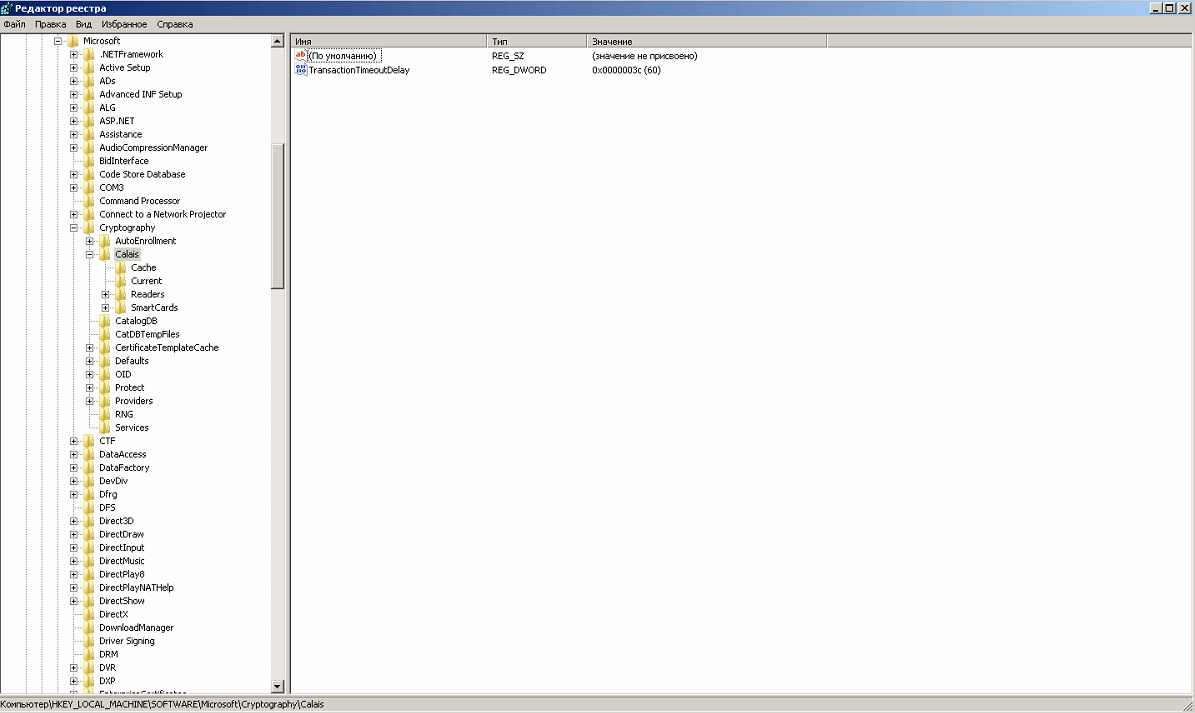
kattintson rá jobb gombbal, és válassza ki az engedélyeket

És állítsa be a teljes Alkotói-Tulajdonosi jogokat

Az újraindításnak működnie kell. Ha nem jelenik meg, írj nekem, és együtt meggondoljuk. Így egyszerűen megoldódik az a probléma, hogy az Etoken nem látható a PKI kliensben.
